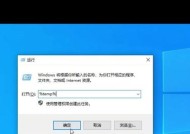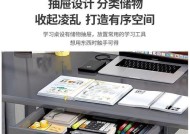电脑白色磁盘清理方法?如何保持系统清洁?
- 网络知识
- 2025-06-30
- 19
- 更新:2025-06-25 01:10:52
在日常使用电脑的过程中,系统的磁盘空间会逐渐被各种临时文件、缓存、系统日志等占用,导致电脑运行速度变慢。定期进行磁盘清理,可以有效保持系统清洁,提升电脑运行效率。本文将介绍电脑白色磁盘清理方法,以及如何保持系统清洁的实用技巧。
电脑白色磁盘清理方法
1.使用Windows自带的磁盘清理工具
Windows系统自带的磁盘清理工具可以帮助我们快速释放磁盘空间。操作步骤如下:
在电脑桌面左下角的搜索框中输入“磁盘清理”,选择“磁盘清理”应用。
选择你想要清理的磁盘分区,点击“确定”。
磁盘清理工具会自动分析磁盘,之后会列出可以清理的文件类型。
选择你想要删除的文件类型,例如临时文件、系统错误报告等。
点击“清理系统文件”可以查看更多清理选项。
确认无误后点击“清理”按钮,系统会开始清理选定的文件。
2.手动清理Windows临时文件
如果你希望更加细致地管理临时文件,可以通过以下步骤手动清理:
按下`Win+R`键打开运行对话框,输入`%temp%`并回车。
这将打开临时文件夹,其中包含了各种临时文件。
可以使用Ctrl+A选择所有文件,然后右键点击选择“删除”,或者使用Shift+Delete直接永久删除。
3.清理下载文件夹
下载文件夹是经常被忽视的磁盘占用大户,定期清理可以释放大量空间:
打开“文件资源管理器”,找到“下载”文件夹。
点击进入后,根据文件类型或日期手动删除不再需要的文件。
4.使用第三方清理软件
市场上有许多优秀的第三方磁盘清理软件,它们通常具有更多功能和更友好的用户界面:
选择一款口碑良好的磁盘清理软件,如CCleaner、WiseDiskCleaner等。
下载并安装软件,打开后按照软件提示进行磁盘清理。
第三方软件不仅可以清理垃圾文件,还能优化系统注册表、管理启动项等。
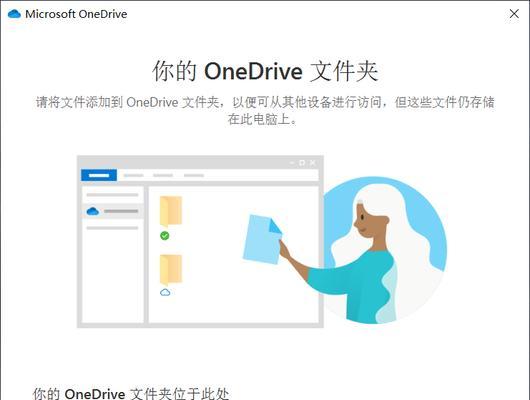
如何保持系统清洁
除了进行磁盘清理,日常维护是保持系统清洁的关键。以下是一些实用的维护技巧:
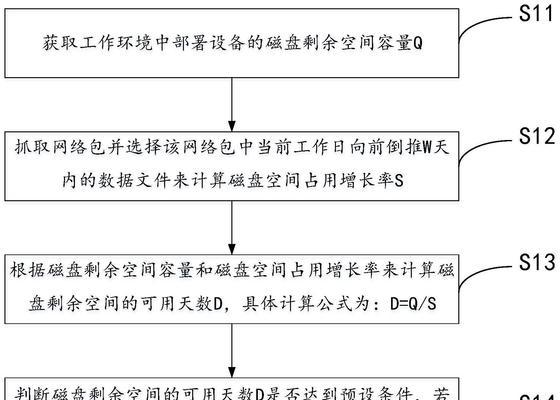
1.定期更新系统和软件
定期检查并安装Windows更新和驱动程序更新。
更新所有安装的软件,尤其是安全软件,以保持最新的安全补丁和功能。
2.使用杀毒软件
安装并定期运行杀毒软件,定期进行全盘扫描,防止恶意软件占用资源或损坏文件。
3.管理启动项
通过任务管理器的“启动”选项卡,禁用不必要的启动项,减少开机时的资源占用。
4.使用磁盘整理工具
对于经常进行大量读写的磁盘分区,可以使用磁盘整理工具,优化文件存储结构,提高数据访问效率。
5.避免安装不必要软件
安装软件时仔细阅读安装向导,避免安装捆绑的不需要的软件,减少潜在的系统垃圾生成。
6.使用云服务
利用云存储服务保存文件,可以减少本地磁盘空间的占用,并且备份文件更加方便。
7.定期备份
定期备份重要数据,以防万一,恢复系统时也能快速重置到干净状态。

通过以上介绍的电脑白色磁盘清理方法以及保持系统清洁的技巧,相信您能有效提升电脑的运行效率和使用寿命。这些操作不仅能帮助您节省磁盘空间,还能让您的电脑运行更加顺畅。记得定期进行系统维护,养成良好的使用习惯,您的电脑将始终保持最佳状态。
上一篇:圆鼓鼓的键盘是什么型号或品牌?
下一篇:范纳迪蓝牙鼠标充电方法是什么?